CSS盒模型之内边距、边框、外边距 十九问 (持续更新)
本篇文章主要探讨盒模型,以及内边距、边框、外边距的面试题与思考,也希望您能把您的思考和遇到的问题以评论的方式补充下,后期,我将会补充到文章中
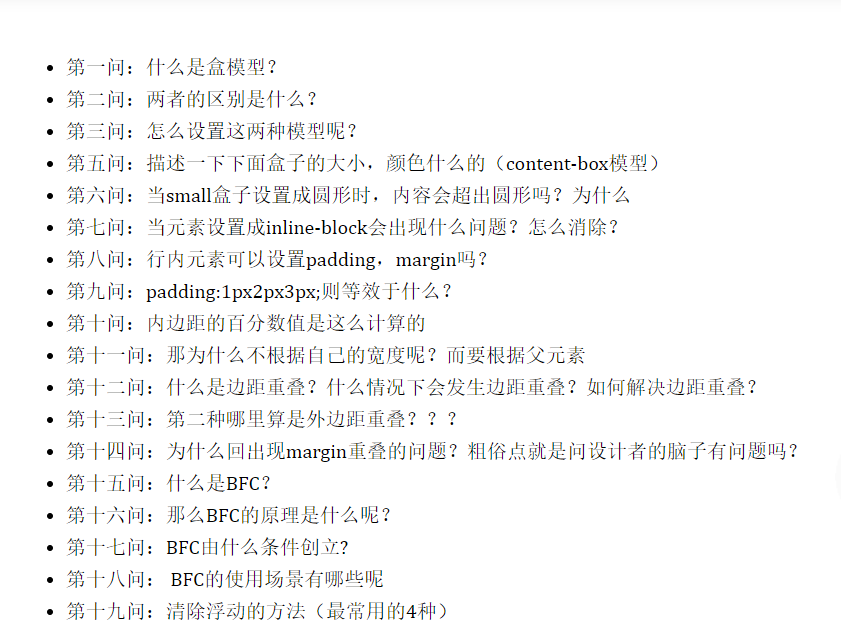
第一问:什么是盒模型?
可以说,页面就是由一个个盒模型堆砌起来的,每个HTML元素都可以叫做盒模型,盒模型由外而内包括:外边距(margin)、边框(border)、填充(亦称内边距)(padding)、内容(content)。它在页面中所占的实际宽度是margin + border + paddint + content 的宽度相加。
但是,盒模型有标准盒模型和IE的盒模型。
第二问:两者的区别是什么?
我们先来看两张图:
标准的(W3C)盒模型:
IE盒模型:
第三问:怎么设置这两种模型呢?
很简单,通过设置 box-sizing:content-box(W3C)/border-box(IE)就可以达到自由切换的效果。
第四问JS怎么获取和设置盒模型的宽高呢,你能想到几种方法
- 第一种:
dom.style.width/height
这种方法只能获取使用内联样式的元素的宽和高。
- 第二种:
dom.currentStyle.width/height
这种方法获取的是浏览器渲染以后的元素的宽和高,无论是用何种方式引入的css样式都可以,但只有IE浏览器支持这种写法。
- 第三种:
window.getComputedStyle(dom).width/height
这种方法获取的也是浏览器渲染以后的元素的宽和高,但这种写法兼容性更好一些。
- 第四种:
dom.getBoundingClientRect().width/height
这种方法经常使用的场所是,计算一个元素的绝对位置(相对于视窗左上角),它能拿到元素的left、top、width、height 4个属性。
第五问:描述一下下面盒子的大小,颜色什么的(content-box模型)
<html>
<style>
body{
background-color: gray;
}
div{
color: blue;
width: 100px;
background-color: pink;
border: 10px solid;
padding: 20px;
}
</style>
<body>
<div></div>
</body>
</html>
有一说一,当时被字节面试官问到这个问题,我是挺蒙蔽的,因为他这里不指考了一点,问题列一下:
- 整个盒子的大小
- padding的颜色
- border的颜色
- height为0了,看得见盒子吗?
答案:如图所示
- 整个盒子的大小 = 0 (因为height为0)
- padding的颜色 = pink(继承content的颜色)
- border的颜色 = blue(继承color字体的颜色,默认为black)
- height为0了,看得见盒子吗? (虽然height为0,但是看得见盒子,因为有border和padding)
这里需要注意:
- 如果没有写border-style,那么边框的宽度不管设置成多少,都是无效的。
- border-color的颜色默认跟字体颜色相同
- padding颜色跟背景颜色相同
第六问:当small盒子设置成圆形时,内容会超出圆形吗?为什么
<html>
<style>
body{
background-color: gray;
}
.big{
width: 400px;
height: 400px;
background-color: pink;
}
.small{
width: 100px;
height: 100px;
background-color: red;
border
3ff8
-radius: 50%;
overflow-wrap: break-word;
}
</style>
<body>
<div class="big">
<div class="small">
ddddddddddddddddddddddddddddddddddddddddddd
</div>
</div>
</body>
</html>
会超出圆形。原因如图所示,是因为border-radius只是改变视觉上的效果,实际上盒子占据的空间还是不变的。
第七问:当元素设置成inline-block会出现什么问题?怎么消除?
这是网易有道的小姐姐面试官的问题,我承认我确实不知道这个问题!
真正意义上的inline-block水平呈现的元素间,换行显示或空格分隔的情况下会有间距,很简单的个例子:
我们使用CSS更改非inline-block水平元素为inline-block水平,也会有该问题:
.space a {
display: inline-block;
padding: .5em 1em;
background-color: #cad5eb;
}
<div class="space">
<a href="##">惆怅</a>
<a href="##">淡定</a>
<a href="##">热血</a>
</div>
去除inline-block元素间间距的N种方法
- 元素间留白间距出现的原因就是标签段之间的空格,因此,去掉HTML中的空格,自然间距就木有了。考虑到代码可读性,显然连成一行的写法是不可取的,我们可以:
<div class="space"> <a href="##"> 惆怅</a><a href="##"> 淡定</a><a href="##"> 热血</a> </div>
或者是:
<div class="space"> <a href="##">惆怅</a ><a href="##">淡定</a ><a href="##">热血</a> </div>
或者是借助HTML注释:
<div class="space"> <a href="##">惆怅</a><!-- --><a href="##">淡定</a><!-- --><a href="##">热血</a> </div>
- 使用margin负值
- 让闭合标签吃胶囊
- 使用font-size:0
详细的可以看看这篇文章
去除inline-block元素间间距的N种方法
第八问:行内元素可以设置padding,margin吗?
- 第一:行内元素与宽度
宽度不起作用
span {
width:200px;
}
没有变化
- 第二:行内元素与高度
高度不起作用
span{
height:200px;
}
没用变化
- 第三:行内元素与padding,margin
span{
padding:200px;
}
影响左右,不影响上下 ,span包裹的文字左右位置改变,上下位置不变,但背景色会覆盖上面元素的内容。
如图所示:
行内元素(inline-block)的padding左右有效 ,但是由于设置padding上下不占页面空间,无法显示效果,所以无效。
第九问:padding:1px2px3px;则等效于什么?
对于我们来说,我们经常写的简写是两个值或者一个值或者四个值,而三个值的,会比较少写,所以当时,我确实有点蒙了,因为我对于这个三个值各代表什么是死记硬背的!后来才发现,原来遵循一条非常简单的规则:
简单来说就是 这四个值,分别代表上、右、下、左。如果没有写下的话,那就下复制上的,同理左复制右的值。
因此, 你应该明白了
- 当padding的值只有一个时,就是后面三个都复制了第一个
- 当写两个时,就是写了top和right,因此bottom复制top,left复制right
- 当写了三个时,就是写了top,right,bottom,因此left复制right。
这么简单的规则,再也不会忘记了吧。
第十问:内边距的百分数值是这么计算的
我们知道,padding可以这么设置
padding:100px
也可以
padding:20%
那当是百分比时是怎么计算的呢?
这不是很简单的问题吗?
就是根据父元素的宽度计算的
第十一问:那为什么不根据自己的宽度呢?而要根据父元素
好家伙,我说怎么问那么简单的问题,原来是为了这个问题做铺垫
这个问题可以这么思考,如果不根据父元素,而是根据本身的宽度的话。那么当padding生效后,本身的宽度不就变大了吗?那么padding不是也要变大吗?这就陷入了死循环(哇塞!)。
或者要是本身没有宽度,那岂不是怎么设置padding都是无效的!!!
第十二问:什么是边距重叠?什么情况下会发生边距重叠?如何解决边距重叠?
边距重叠:两个box如果都设置了边距,那么在垂直方向上,两个box的边距会发生重叠,以绝对值大的那个为最终结果显示在页面上。
边距重叠分为两种:
- 同级关系的重叠:
同级元素在垂直方向上外边距会出现重叠情况,最后外边距的大小取两者绝对值大的那个**
<section class="fat">
<style type="text/css">
.fat {
background-color: #ccc;
}
.fat .child-one {
width: 100px;
height: 100px;
margin-bottom: 30px;
background-color: #f00;
}
.fat .child-two {
width: 100px;
height: 100px;
margin-top: 10px;
background-color: #345890;
}
</style>
<div class="child-one"></div>
<div class="child-two"></div>
</section>
- 父子关系的边距重叠:
父子关系,如果子元素设置了外边距,在没有把父元素变成BFC的情况下,父元素也会产生外边距。
给父元素添加
overflow:hidden这样父元素就变为 BFC,不会随子元素产生外边距,但是父元素的高会变化
<!--
。 -->
<section class="box" id="fat">
<style type="text/css">
#fat {
background-color: #f00;
overflow: hidden;
}
#fat .child {
margin-top: 10px;
height: 100px;
background-color: blue;
}
</style>
<article class="child"></article>
</section>
第十三问:第二种哪里算是外边距重叠???
实际上,这也是第一种的变形。
header {
background: goldenrod;
}
h1 {
margin: 1em;
}
<header>
<h1>Welcome to ConHugeCo</h1>
</header>
可以看到其实是header的margin为0,然后h1的margin为1em,因此header和h1的margin发生了重叠,然后header的margin就取1em和0两个值中最大的值了,所以当然取1em啦。
(网上有说是因为margin的传递性,但我并不同意,因为我实践了一下,发现不管父盒子有没有margin-top,父盒子只会选择两者值中的最大值,跟传递性似乎没啥关系)
第十四问:为什么回出现margin重叠的问题?粗俗点就是问设计者的脑子有问题吗?
这个就是问设计了margin重叠的巧妙用处。
这个曾经有位面试官问过我,我不知道,我请教了他,他说,在flex布局前,要实
justify-content: space-evenly的效果,利用浮动布局,然后给每个盒子设置
margin-right,margin-left就可以实现了,这样就不用去单独地再去设置第一个盒子的margin-left和最后一个盒子的margin-right,那时候我信了。
后来越想越不对,不是说margin水平方向不会发生重叠问题吗????
但是根据面试官的思路来的话,在垂直方向似乎就讲的通了。
<html>
<style>
body{
background-color: gray;
}
ul{
width: 300px;
height: 170px;
background-color: blue;
border: 1px solid;
}
li{
margin-top: 20px;
margin-bottom: 20px;
width: 40px;
height: 30px;
background-color: orange;
}
</style>
<body>
<ul>
<li></li>
<li></li>
<li></li>
</ul>
</body>
</html>
或许你有更好的说法,欢迎下方留言评论补充!!!
那该怎么解决margin边距重叠的问题呢?
解决方法就是生成BFC
第十五问:什么是BFC?
BFC的基本概念–BFC就是“块级格式化上下文”的意思,也有译作“块级格式化范围”。它是 W3C CSS 2.1 规范中的一个概念,它决定了元素如何对其内容进行定位,以及与其他元素的关系和相互作用。通俗的讲,就是一个特殊的块,内部有自己的布局方式,不受外边元素的影响。
第十六问:那么BFC的原理是什么呢?
- 内部的Box会在垂直方向上一个接一个的放置
- 垂直方向上的距离由margin决定。(完整的说法是:属于同一个BFC的两个相邻Box的margin会发生重叠(塌陷),与方向无关。)
- 每个元素的左外边距与包含块的左边界相接触(从左向右),即使浮动元素也是如此。(这说明BFC中子元素不会超出他的包含块,而position为absolute的元素可以超出他的包含块边界)
- BFC的区域不会与float的元素区域重叠
- 计算BFC的高度时,浮动子元素也参与计算
- BFC就是页面上的一个隔离的独立容器,容器里面的子元素不会影响到外面元素,反之亦然
第十七问:BFC由什么条件创立?
- float属性不为none
- position属性为absolute或fixed
- display属性为inline-block、table-cell、table-caption、flex、inline-flex
- overflow属性不为visible(- overflow: auto/ hidden;)
总结:pdfo
第十八问: BFC的使用场景有哪些呢
- 可以用来自适应布局。
<!-- BFC不与float重叠 -->
<section id="layout">
<style media="screen">
#layout{
background: red;
}
#layout .left{
float: left;
width: 100px;
height: 100px;
background: #664664;
}
#layout .right{
height: 110px;
background: #ccc;
overflow: auto;
}
</style>
<div class="left"></div>
<div class="right"></div>
<!-- 利用BFC的这一个原理就可以实现两栏布局,左边定宽,右边自适应。不会相互影响,哪怕高度不相等。 -->
</section>
- 可以清除浮动:(塌陷问题)
<!-- BFC子元素即使是float也会参与计算 -->
<section id="float">
<style media="screen">
#float{
background: #434343;
overflow: auto;
}
#float .float{
float: left;
font-size: 30px;
}
</style>
<div class="float">我是浮动元素</div>
</section>
- 解决垂直边距重叠:
<section id="margin">
<style>
#margin{
background: pink;
overflow: hidden;
}
#margin>p{
margin: 5px auto 25px;
background: red;
}
#margin>div>p {
margin: 5px auto 20px;
background: red;
}
</style>
<p>1</p>
<div style="overflow:hidden">
<p>2</p>
</div>
<p>3</p>
<!-- 这样就会出现第一个p标签的margin-bottom不会和第二个p标签的margin-top重叠,这也是BFC元素的另一个原则,不会影响到外边的box,是一个独立的区域。 -->
</section>
第十九问:清除浮动的方法(最常用的4种)
这时候很多人会想到新建标签clear:both和float 方法,但是这两种方法并不推荐使用!
什么是clear:both
clear:both:本质就是闭合浮动, 就是让父盒子闭合出口和入口,不让子盒子出来
- 额外标签法(在最后一个浮动标签后,新加一个标签,给其设置clear:both;)(不推荐)
<!DOCTYPE html>
<html lang="en">
<head>
<meta charset="UTF-8">
<meta name="viewport" content="width=device-width, initial-scale=1.0">
<meta http-equiv="X-UA-Compatible" content="ie=edge">
<title>Document</title>
<style>
.fahter{
width: 400px;
border: 1px solid deeppink;
}
.big{
width: 200px;
height: 200px;
background: darkorange;
float: left;
}
.small{
width: 120px;
height: 120px;
background: darkmagenta;
float: left;
}
.footer{
width: 900px;
height: 100px;
background: darkslateblue;
}
.clear{
clear:both;
}
</style>
</head>
<body>
<div class="fahter">
<div class="big">big</div>
<div class="small">small</div>
<div class="clear">额外标签法</div>
</div>
<div class="footer"></div>
</body>
</htm
1aa2
l>
如果我们清除了浮动,父元素自动检测子盒子最高的高度,然后与其同高。
优点:通俗易懂,方便
缺点:添加无意义标签,语义化差
不建议使用。
- 父级添加overflow属性(父元素添加overflow:hidden)(不推荐)
通过触发BFC方式,实现清除浮动
.fahter{
width: 400px;
border: 1px solid deeppink;
overflow: hidden;
}
优点:代码简洁
缺点:内容增多的时候容易造成不会自动换行导致内容被隐藏掉,无法显示要溢出的元素
不推荐使用
- 使用after伪元素清除浮动(推荐使用)
.clearfix:after{/*伪元素是行内元素 正常浏览器清除浮动方法*/
content: "";
display: block;
height: 0;
clear:both;
visibility: hidden;
}
.clearfix{
*zoom: 1;/*ie6清除浮动的方式 *号只有IE6-IE7执行,其他浏览器不执行*/
}
<body>
<div class="fahter clearfix">
<div class="big">big</div>
<div class="small">small</div>
<!--<div class="clear">额外标签法</div>-->
</div>
<div class="footer"></div>
</body>
优点:符合闭合浮动思想,结构语义化正确
缺点:ie6-7不支持伪元素:after,使用zoom:1触发hasLayout.
推荐使用
- 使用before和after双伪元素清除浮动
.clearfix:after,.clearfix:before{
content: "";
display: table;
}
.clearfix:after{
clear: both;
}
.clearfix{
*zoom: 1;
}
<div class="fahter clearfix">
<div class="big">big</div>
<div class="small">small</div>
</div>
<div class="footer"></div>
优点:代码更简洁
缺点:用zoom:1触发hasLayout.
推荐使用
- 浮动父元素
img{
width:50px;
border:1px solid #8e8e8e;
float:left;
}
<div style="float:left">
<img src="images/search.jpg"/>
<img src="images/tel.jpg"/>
<img src="images/weixin.png"/>
<img src="images/nav_left.jpg"/>
</div>
这种方式也不推荐,了解即可。
如果有不对的地方欢迎留言交流与补充
也希望您能把您的思考和遇到的问题以评论的方式补充下,后期,我将会补充到文章中
- css中的行高,盒子模型(边框,内边距,外边距),以及firework的基本使用
- CSS 框模型——规定了元素框处理元素内容、内边距、边框和外边距的方式
- iOS_OC 字典模型转换工具的比较(Mantle和MJExtension和Jsonmodel) 持续更新
- AI模型训练珍藏数据集(持续更新。。)
- html 盒子模型基础(单位,边框,内边距,外边距)(一)
- 理解盒模型——外边距、内边距和边框之间的关系,IE 8以下版本的浏览器中的盒模型有什么不同。
- CSS盒子模型[盒子模型分为哪几部分?/ 内容区/内边距/边框/边框样式/外边距/]
- ”盒模型“之如何防止边框和内边距把元素撑开
- 前端学习记录9-CSS-盒子模型(边框,圆角,内外边距,阴影)
- CNN经典网络模型发展史:LeNet, AlexNet, VGGNet, GoogLeNet, ResNet, DenseNet(持续更新)
- 重读 深入C++对象模型小结(持续更新中)
- CSS框模型(框模型概述、内边距、边框、外边距、外边距合并)
- CSS 框模型 元素框处理元素内容、内边距、边框和外边距的方式
- css 样式设计(一)( 在线150个例子 | 背景 | 文本 | 字体 | 链接 | 列表 | 表格 | 盒模型 | 边框 | 轮廓 | 边距 | 填充 |分组和嵌套 | 尺寸 | 定位 | 浮动 |对齐 )
- CSS 框模型概述 CSS 框模型 (Box Model) 规定了元素框处理元素内容、内边距、边框 和 外边距 的方式...
- css + div 布局之 CSS盒模型 外边距合并问题
- HTML基础-样式位置、背景、边框、内外边距、盒模型和结构、文本、常见样式
- 持续交付成熟度模型更新,新版本v1.2发布
- 【CityEngine】城市模型构建概述(持续更新)
- CSS盒模型及边距问题
